硬盘丢失了怎么办?如何修复丢失的硬盘数据?
24
2025-01-23
随着互联网的普及,WiFi已成为人们生活中不可或缺的一部分。然而,有时我们可能会遇到WiFi感叹号问题,导致无法连接网络。本文将介绍一些有效的方法来解决这一问题,让你的WiFi恢复正常运行。
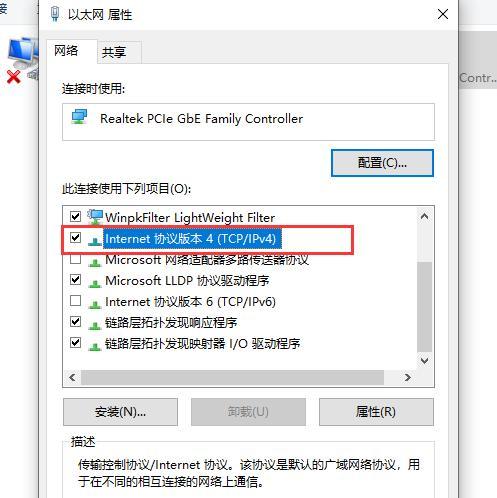
1.检查WiFi开关是否打开
确保你的设备上的WiFi开关处于打开状态,这是最基本的操作,有时我们可能会不小心关闭了WiFi开关。
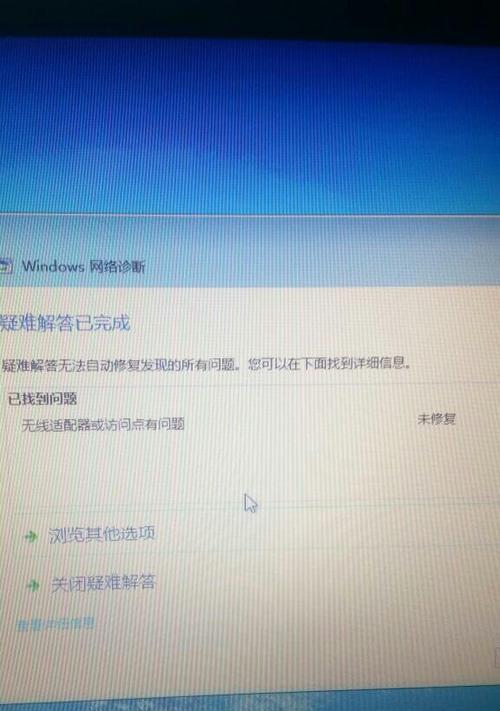
2.重启设备
有时设备的网络设置可能会出现错误,通过重启设备可以帮助恢复网络设置。长按设备的电源键并选择“重新启动”选项。
3.检查WiFi密码是否正确

输入错误的WiFi密码也会导致无法连接网络。确保你输入的密码是正确的,并且没有额外的空格或特殊字符。
4.刷新IP地址
有时设备可能会分配到错误的IP地址,导致无法连接WiFi。你可以尝试刷新IP地址来解决这一问题。打开设备的网络设置,找到WiFi选项,点击“高级设置”,然后选择“静态IP”选项,再点击“获取新的IP地址”。
5.清除WiFi缓存
WiFi缓存可能会导致连接问题,你可以尝试清除设备上的WiFi缓存来解决问题。打开设备的设置,找到“应用”或“应用程序”,然后选择“WiFi”选项,点击“存储”或“缓存”选项,选择“清除缓存”。
6.更新设备驱动程序
设备驱动程序的过时或损坏可能会导致WiFi连接问题。通过更新设备驱动程序可以解决这一问题。打开设备的设置,找到“关于设备”或“系统更新”选项,点击“检查更新”,然后根据提示进行更新。
7.检查路由器设置
有时路由器的设置可能会导致WiFi连接问题。你可以通过访问路由器设置页面来检查设置是否正确。在浏览器中输入路由器的IP地址,然后输入管理员用户名和密码登录,查看WiFi设置是否正确。
8.重置路由器
如果以上方法都无法解决问题,你可以尝试重置路由器。找到路由器背面的重置按钮,使用针状物长按重置按钮10秒钟,然后等待路由器重新启动。
9.更换WiFi信道
如果你的周围有其他无线网络干扰你的WiFi信号,你可以尝试更换WiFi信道来解决问题。打开路由器设置页面,找到WiFi设置,选择其他可用的信道。
10.使用网络故障排除工具
一些设备提供了网络故障排除工具,可以帮助你诊断和解决WiFi连接问题。你可以尝试使用这些工具来快速解决问题。
11.更新路由器固件
有时路由器固件的过时或损坏可能会导致WiFi连接问题。通过更新路由器固件可以解决这一问题。打开路由器设置页面,找到固件更新选项,根据提示进行更新。
12.检查设备限制
有时设备可能会有限制连接到某个WiFi网络,你可以检查设备设置中是否有此类限制,并进行相应调整。
13.检查物理连接
如果你使用的是有线WiFi路由器,检查电缆连接是否松动或损坏。确保电缆连接稳固。
14.重置网络设置
如果以上方法都无法解决问题,你可以尝试重置设备的网络设置。打开设备设置,找到“重置”选项,选择“重置网络设置”。请注意,这将清除你的WiFi密码和其他网络设置。
15.寻求专业帮助
如果你经过以上步骤仍无法解决WiFi感叹号问题,建议寻求专业技术人员的帮助。他们可以更好地诊断和解决问题。
WiFi感叹号问题可能会给我们的网络连接带来困扰,但通过一些简单的操作和调整,我们可以轻松解决这一问题。记住检查WiFi开关、密码、刷新IP地址等基本步骤,如果问题仍然存在,尝试清除WiFi缓存、更新设备驱动程序或重置路由器等高级操作。如果问题持续存在,请寻求专业人员的帮助。让我们的WiFi重新恢复正常运行,畅享互联网的便利。
版权声明:本文内容由互联网用户自发贡献,该文观点仅代表作者本人。本站仅提供信息存储空间服务,不拥有所有权,不承担相关法律责任。如发现本站有涉嫌抄袭侵权/违法违规的内容, 请发送邮件至 3561739510@qq.com 举报,一经查实,本站将立刻删除。